İOS 11.2 / 11.1 Güncellemesinden Sonra iPhone 5'lerin Blokesini Kaldırmak nasıl?
"İPhone 5'lerimde iOS 11.1'e gittim. İPhone'umu eğlendirdi / önyükledi ve sıkıştıramıyorum. Lütfen yardım edin."

Son zamanlarda, kullanıcılarımızdan düzeltmek için çözümler isteyen bir e-posta aldık iOS 11.2 / 11.1 / 11.0.3 iPhone 5'ler tuğla. Yazılım güncellemesinden veya jailbreak işleminden sonra örülen iPhone / iPad / iPod Touch, özellikle iPhone 5'ler gibi eski iOS cihazları için yaygın bir sorundur.
"Tuğla" ne anlama geliyor?
İOS cihazınızın tuğla olup olmadığından emin değilseniz, şunları kontrol edebilirsiniz:
- iPhone / iPad açılmıyor
- iPhone / iPad Apple logosuna sıkışmış
- iOS aygıtı bir çıkrık ile siyah ekranda sıkışmış
- iPhone / iPad kurtarma modunda kaldı
- iPhone / iPad açılış döngüsüne takıldı
Bu sorunlar iPhone / iPad'inizde ortaya çıkarsa,cihazınız tuğlalanır. Endişelenmeyin. İos 11.2 / 11.1 / 11.0.3 güncellemesinden sonra iPhone 5'leri tuğla / Apple logosu / siyah ekran / kurtarma modu vb. Üzerine sabitlemenin 3 etkili yolunu sunacağız. 8 Artı / 6/6 Artı / 6s / 6s Artı / 7/7 Artı ve iPad Pro / Hava / Mini de.
- 1. Güncellemeden Sonra iPhone 5'leri Kaldırmayı Yeniden Başlat
- 2. Geri Yüklemeden Bricked iPhone 5'leri Düzeltme (Veri Kaybı Yok)
- 3. iTunes ile Geri Yükleyerek iPhone 5'leri Tuğla Modundan Çıkarın (Veri Kaybı)
1. Güncellemeden Sonra iPhone 5'leri Kaldırmayı Yeniden Başlat
Yeniden başlatmaya zorlamak, sıklıkla kullanılan bir yöntemdir.çeşitli iOS'leri tamir etmek kolay olduğu için takıldı. iPhone 5'ler iOS 11'e güncelleme sırasında / sonrasında tuğlalandığında, deneyebileceğiniz ilk şey cihazınızı yeniden başlatmaya zorlamak.
Adım 1. Ana Sayfa düğmesini ve Uyku / Uyanma düğmesini basılı tutun.
Adım 2. Apple logosu görünene kadar iki düğmeyi yaklaşık 10 saniye basılı tutun.
Adım 3. iPhone / iPad'iniz normale dönecek.
2. Geri Yüklemeden Bricked iPhone 5'leri Düzeltme (Veri Kaybı Yok)
İPhone'unuz 5s sonra tuğlajailbreak / yazılım güncellemesi ve açılmayacak, zorla sıfırlama çalışmaz. İşte iOS 11.2 / 11.1 / 11.0.3 tuğla iPhone / iPad'i veri kaybetmeden düzeltmek için başka bir sorun giderme yaklaşımı. Geri yükleme ve herhangi bir veri kaybı olmadan sıkışmış tüm iOS'leri düzelten Tenorshare ReiBoot'u deneyebilirsiniz.
Tenorshare ReiBoot'u indirip yükleyin. Tuğla iPhone / iPad'inizi PC / Mac'e bağlayın. Tenorshare ReiBoot'u başlatın.
Durum 1: İDevice cihazınız kurtarma modunda sıkıştıysa (ekranda bir iTunes madalyonu ve bir ışıklandırma kablosu), tek bir tıklamayla kurtarma modundan çıkmayı deneyebilirsiniz. "Kurtarma Modundan Çık" ı tıklayın.

Durum 2: Çalışmazsa veya cihazınız diğer cihazların altındaysaKoşullar, iPhone Apple logosu / DFU modunda / siyah ekran / mavi ekranda sıkışmış gibi, işletim sistemini onararak düzeltmeyi deneyebilirsiniz. Altındaki "Tüm iOS Sıkışmasını Onar" seçeneğini tıklayın. İşletim Sistemi Onarım arayüzüne atlayacaktır.

En son üretici yazılımını indirip yüklemek için "Şimdi Düzelt (Tümü iOS 11 Sıkışmış)" seçeneğini tıklayın.

İşlem tamamlandıktan sonra, cihazınız veri kaybı olmadan yeniden başlatılır.
3. iTunes ile Geri Yükleyerek iPhone 5'leri Tuğla Modundan Çıkarın (Veri Kaybı)
İyileşmeyi iyice anladıysanıziTunes, iPhone / iPad'inizi sıfırlar ve veri kaybına neden olur, iPhone 5'lerdeki iTunes'u kaldırabilirsiniz. Lütfen bu yöntemi yalnızca iPhone / iPad'inizi önceden yedeklediyseniz kabul edin.
Adım 1. iTunes'u en son sürüme güncelleyin ve çalıştırın. Aydınlatma kablosunu kullanarak iPhone / iPad'i PC'nize / Mac'inize bağlayın.
Adım 2. iTunes, tuğlalı cihazınızı algılar ve geri yüklemeniz gerekip gerekmediğini sormak için bir pencere açar. Tüm verilerinizi silecek olan "Geri Yükle" yi tıklayın.
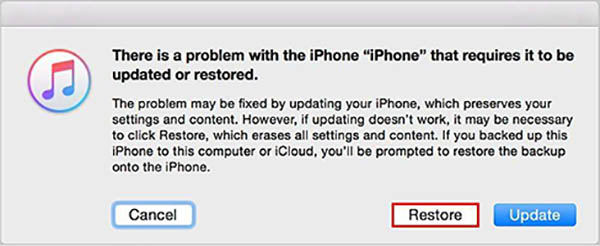
İşlemin bitmesini bekleyin, iPhone / iPad'i tuğla modundan çıkarabilirsiniz.
Alt çizgi
İPhone / iPad'iniz Apple logosuna takıldığında / yeniden başlatıldığındaiOS 11.2 / 11.1 / 11.0.3 / 11.0.2’ye güncelleme yaparken döngü / kurtarma modu, tuğlalı iOS cihazınızı düzeltmek için tercih ettiğiniz çözümü seçebilirsiniz. Bununla birlikte, iTunes olmadan iPhone 5'lerin engelini kaldırmak ya da veri kaybetmek istiyorsanız, ikinci yöntem en iyi seçenek olabilir. İOS cihazı ile ilgili başka bir sorununuz varsa, lütfen yorumunuzu aşağıda bırakın.







![[Çözüldü] iPhone, iPad ve iPod touch'ta iOS 12 Güncellemesini Durdurma](/images/fix-iphone/solved-how-to-stop-ios-12-update-on-iphone-ipad-and-ipod-touch.jpg)

![[2019] Smsung Galaxy’nin Engelini Kaldırmanın Tam Kılavuzu](/images/android-data/2019the-full-guide-on-how-to-unbrick-smsung-galaxy.jpg)